Você pode criar integrações de baixa complexidade entre piscinas ou processos diferentes usando a função de troca de Mensagens do HEFLO.
Passo 1 – Incluir piscinas ao processo
Antes, certifique-se de que o processo possui o recurso de automatização ativado.
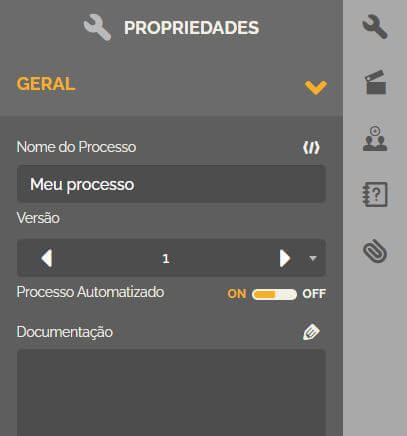
A partir do toolbox no lado esquerdo do editor de processos arraste e solte duas piscinas.
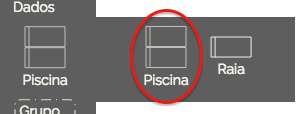
Passo 2 – Incluir eventos de Mensagem
Para a integração é necessário configurar um evento de “Lançamento”, envelope cheio, e outro de “Captura”, envelope vazio. Você poderá utilizar elementos do tipo Tarefa por Mensagem, intermediário por Mensagem ou, os que vamos utilizar no nosso exemplo, finalizador e iniciador por Mensagem.

- No editor de processos localize o item “Fim” na Caixa de ferramentas BPMN .
- Dentro do item “Fim” arraste o elemento chamado “Mensagem” para a primeira piscina do processo, veja que o envelope está cheio (Lançamento).
- Conclua a modelagem do processo.

Em outra piscina inclua o iniciador por Mensagem:
- No editor de processos localize o item “Início” na Caixa de ferramentas BPMN .
- Dentro do item “Início” arraste o elemento chamado “Mensagem” para a outra piscina do processo, veja que o envelope está vazio (Captura).
- Conclua a modelagem do processo.

Passo 3 – Configurar parâmetros
Configurando integração entre piscinas diferentes do mesmo processo:
- Basta você arrastar o fluxo do evento fim mensagem até o iniciador mensagem da outra piscina, o HEFLO já cuida de toda configuração necessária (Verifique que o fluxo ficará tracejado).
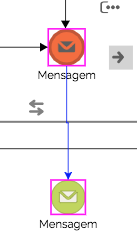
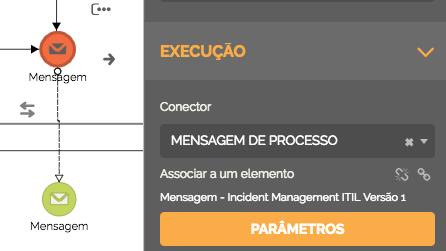
Configurando integração entre processos diferentes:
- Selecione o finalizador por mensagem e acesse a aba de propriedade a direita.
- Nas propriedades, no grupo “Execução”, selecione no campo “Conector” a opção “Mensagem de Processo”.
- Clique no ícone de corrente indicado na figura abaixo.
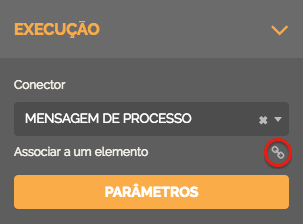
- Na janela que será aberta, selecione o processo com o iniciador por mensagem, depois a versão (Para a versão você pode selecionar a opção “Última versão”, assim, o HEFLO sempre integrará com a última versão publicada do processo), e por fim, clique em “Confirmar”.
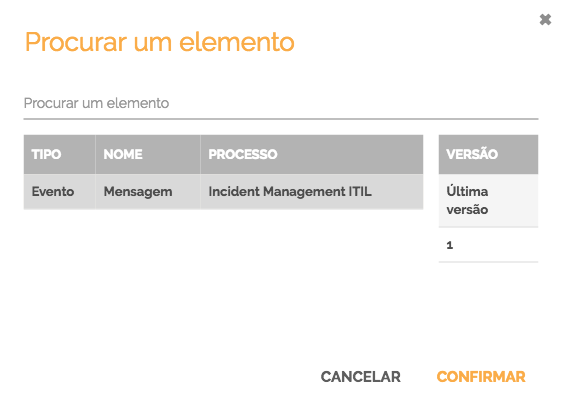
Passo 4 – Passando parâmetros pela integração
Você pode transportar valores de parâmetros entre Itens de trabalho através da integração.
- Selecione o evento de mensagem que possui comportamento de lançamento ou atividade de chamada e navegue até a guia “Propriedades” no lado direito.
- Na parte “Execução”, clique no botão “Parâmetros”.
- Na janela que será aberta, “Configurar parâmetros de envio”, selecione os parâmetros que serão transportados, tanto de envio quanto de retorno.
- Para os “Parâmetros de envio” você terá duas opções: Transportar valores dos campos de um Item de trabalho para outro, ou valores pré definidos, podendo conter algum conteúdo dinâmico, basta clicar no ícone
 para alterar a configuração, veja exemplo abaixo.
para alterar a configuração, veja exemplo abaixo. 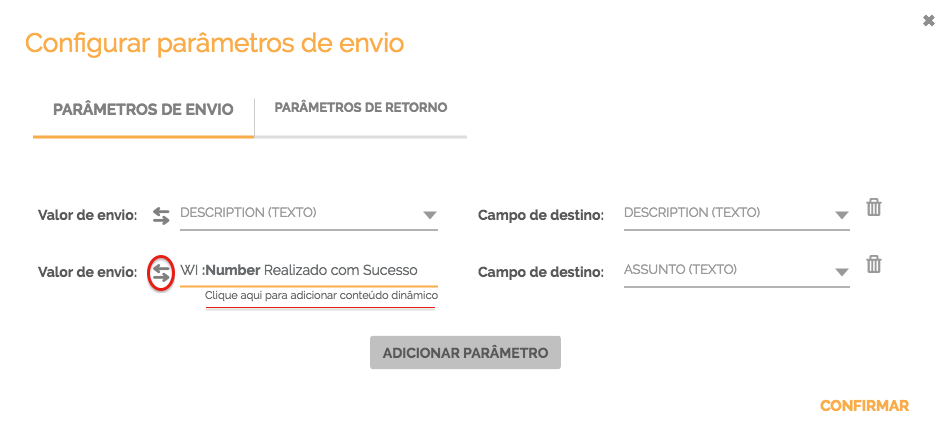 Para adicionar um conteúdo dinâmico basta adicionar “:” e escolher o atributo desejado.
Para adicionar um conteúdo dinâmico basta adicionar “:” e escolher o atributo desejado.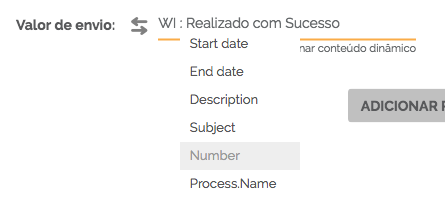 Importante: O campo assunto é especial pois ele é a informação que fica como título do seu item de trabalho.
Importante: O campo assunto é especial pois ele é a informação que fica como título do seu item de trabalho.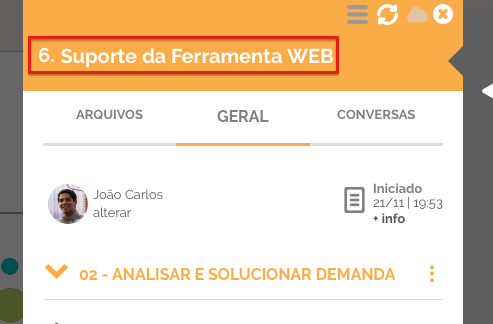
- Para configurar “Parâmetros de Retorno” você define quais campos no seu item de trabalho principal receberão os parâmetros do outro processo ou piscina.
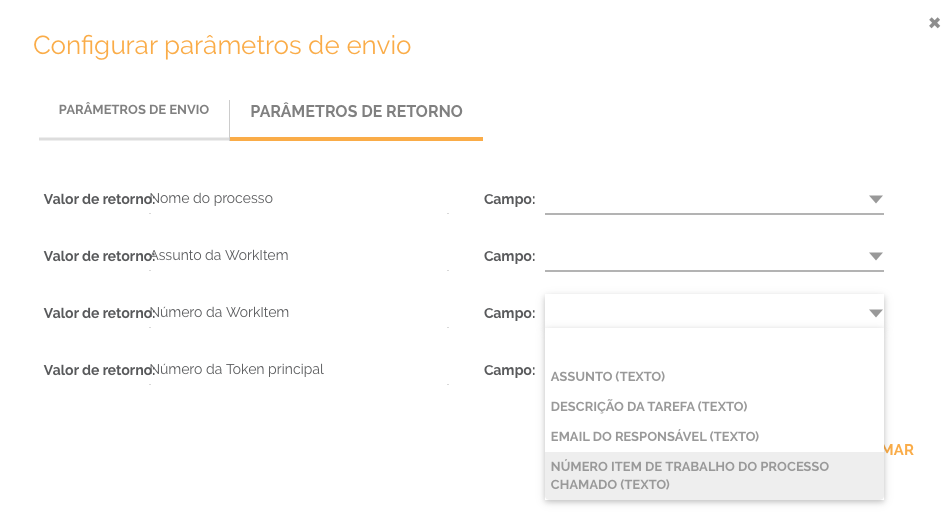 Importante: “Número da Token principal” pode ser utilizado para sincronizar os processos que rodam entre piscinas diferentes.
Importante: “Número da Token principal” pode ser utilizado para sincronizar os processos que rodam entre piscinas diferentes.
- Para os “Parâmetros de envio” você terá duas opções: Transportar valores dos campos de um Item de trabalho para outro, ou valores pré definidos, podendo conter algum conteúdo dinâmico, basta clicar no ícone
